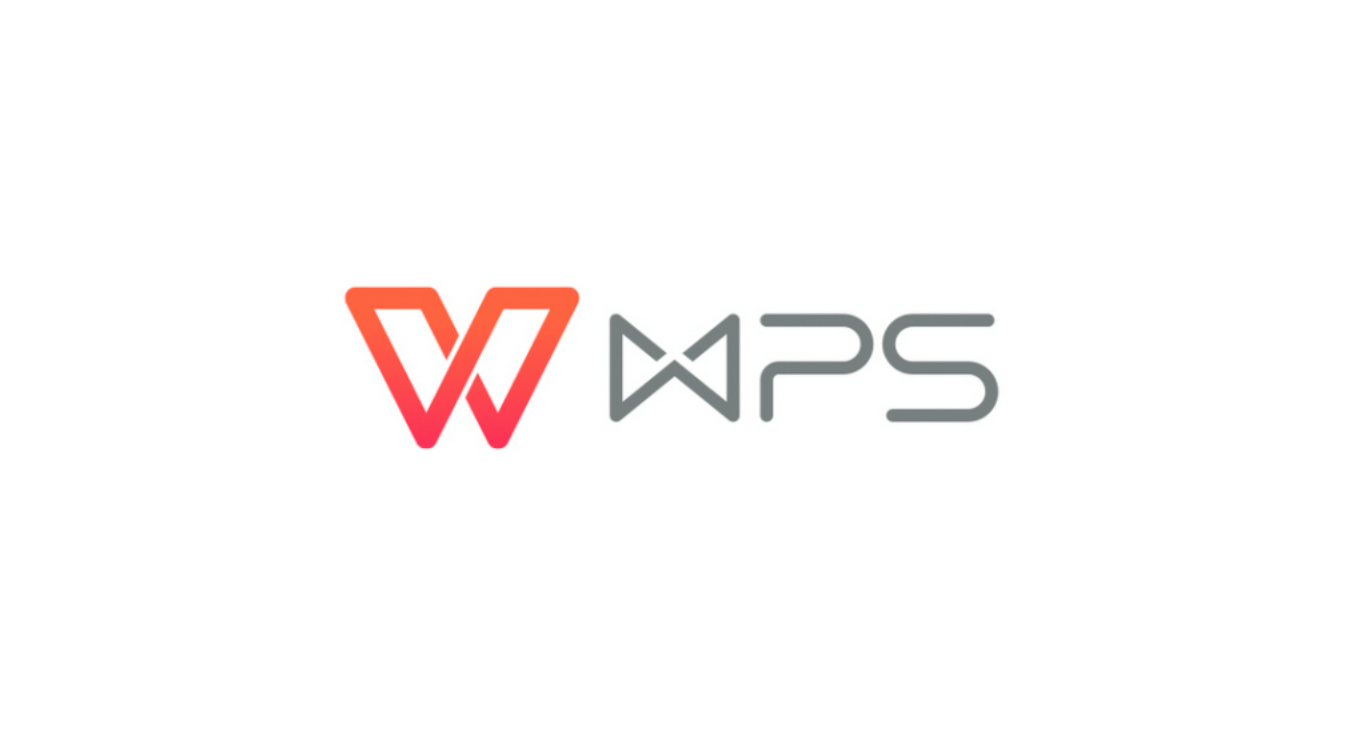WPS Excel怎么导出图片?
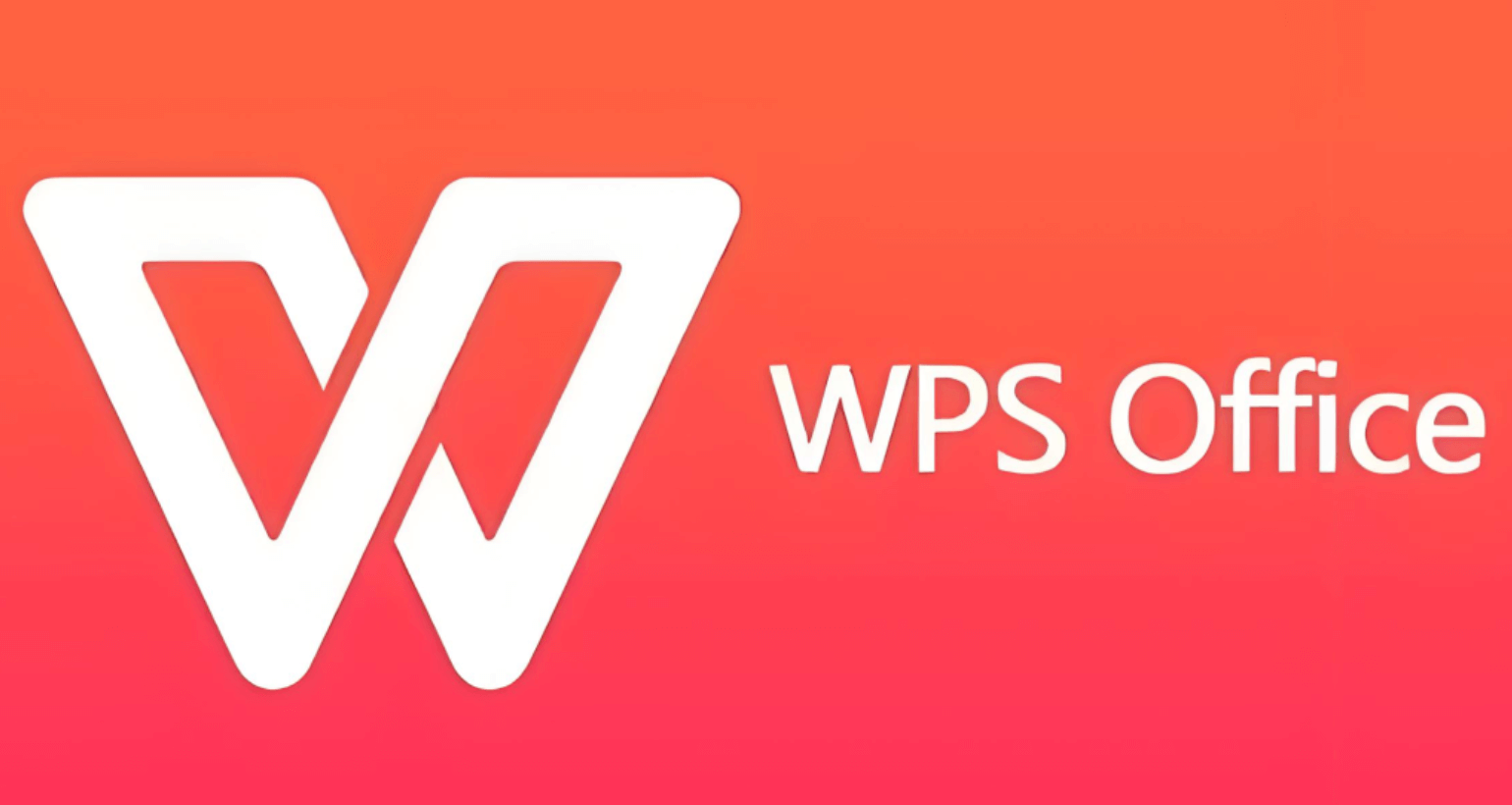
为何需要导出图片?痛点何在?
报告整合:
将图表插入 Word 报告、PowerPoint 演示文稿,确保格式稳定、专业呈现。
跨平台分享:
在飞书文档、腾讯文档、语雀、石墨文档等在线协作平台中直接插入清晰图表,提升沟通效率。
存档与复用:
在 OneNote 或 Notion 等知识管理工具中建立素材库,保存关键数据快照。
社交媒体/印刷:
满足公众号配图、宣传物料制作等对独立图片文件的需求。
常见痛点:
- 导出的图片模糊失真,尤其放大后。
- 背景色异常(如透明变白底)。
- 仅能导出图表,无法导出自定义单元格区域或形状组合。
- 操作路径隐蔽,效率低下。
WPS Excel 提供的三种核心导出途径
WPS Excel 提供了灵活、高质量的图片导出方案,覆盖不同场景需求:
"复制为图片" (推荐:高质量 & 灵活性):
核心优势: 可选择"如打印效果"或"如屏幕显示",前者矢量特性保证无限放大不模糊;支持导出任意选区(单元格、图表、形状、组合对象)。
输出形式: 复制到剪贴板,可粘贴到 WPS Word/PowerPoint、画图工具、Photoshop、微信、邮件正文等几乎所有接受图片的地方。
"另存为图片":
核心优势: 直接生成图片文件(PNG/JPG),方便本地存储、传输或上传至云文档平台(如飞书文档、语雀附件)。
适用对象: 主要针对图表对象(柱状图、折线图等)、形状、图片。无法直接导出任意单元格区域为文件。
"截屏"工具 (敏捷补充):
核心优势: 快速捕捉屏幕所见区域(如包含复杂格式的单元格区域、无法直接导出的界面部分)。
局限性: 依赖屏幕分辨率,放大可能模糊;需手动裁剪。
分步详解三种导出方法
方法一:"复制为图片" - 高质量输出首选
-
选中对象: 在 WPS Excel 中,精确选择你要导出的内容:
- 单元格区域: 鼠标拖选。
- 单个图表/形状/图片: 单击选中。
- 多个对象(图表+形状等): 按住 Ctrl 键逐个单击选中,或按住 Shift 选择组合。
-
执行复制:
- 路径1 (菜单栏): 点击顶部菜单栏 开始 -> 在"剪贴板"区域找到并点击 复制 下方的小三角 -> 选择 复制为图片。
- 路径2 (右键菜单): 在选中的对象上点击鼠标右键 -> 在弹出的菜单中选择 复制为图片。
-
关键设置 - 弹出对话框:
- 外观: 如打印效果 (强烈推荐!) - 基于打印设置输出,矢量特性,质量最高,放大无损。如屏幕所示 - 按当前屏幕显示效果(位图),缩放可能失真。
- 格式: 图片 (通用选择)。 位图 是更底层的格式,通常选"图片"即可。
- 点击 确定。 此时内容已以高质量图片形式存入剪贴板。
-
粘贴使用:
打开目标位置(WPS Word, WPS PowerPoint, 微信对话框, 画图软件, OneNote, Notion 页面等)。
使用 Ctrl + V 或右键 粘贴。你将获得清晰锐利的图片。
方法二:"另存为图片" - 直接生成图片文件
- 选中对象: 此方法主要针对图表对象(Chart)、插入的形状(Shape)、图片(Picture)。 单击选中目标图表或图形。
- 右键菜单: 在选中的图表或图形上 单击鼠标右键。
- 执行导出: 在弹出的右键菜单中,找到并选择 另存为图片。(注意:此选项不会出现在普通单元格区域的右键菜单中)。
-
保存设置:
- 选择位置: 浏览到你希望保存图片的文件夹。
- 文件名: 输入有意义的名称。
-
保存类型: 关键步骤! 点击下拉框,选择:
- PNG (*.png) (推荐): 无损压缩格式,支持透明背景(如果原对象有),质量高,通用性强。适合图表、带透明度的形状。
- JPEG (*.jpg): 有损压缩格式,文件较小,但不支持透明背景。适合照片类内容或对文件大小要求严格的网络分享。
- 点击 保存。 图片文件即生成在你指定位置,可直接上传至腾讯文档、石墨文档、飞书文档或存档。
方法三:"截屏"工具 - 快速捕捉屏幕内容
- 调整视图: 确保 WPS Excel 中你要导出的区域(如特殊格式的单元格区域、整个图表及周围注释)清晰显示在屏幕上。调整缩放比例以获得最佳效果。
-
启动截屏:
- 路径1 (WPS): 点击 WPS Excel 顶部菜单栏 插入 -> 在"插图"区域找到并点击 截屏。如果当前窗口被最小化,可能需要选择 屏幕截图 -> 屏幕剪辑 (新版WPS)。
- 路径2 (系统): 使用系统快捷键(如 Windows: Win + Shift + S; Mac: Cmd + Shift + 4)。
- 区域选择: 鼠标变为十字线,按住左键拖动框选你需要捕获的屏幕区域。
-
获取结果:
- WPS 截屏: 截图通常直接插入当前工作表。你需要再次右键单击这个插入的图片,选择 另存为图片 保存成文件。
- 系统截屏: 截图通常保存到剪贴板(可直接 Ctrl+V 粘贴使用)或桌面/指定文件夹(取决于系统设置)。可在画图等工具中编辑后保存。
掌握利器,高效输出
熟练掌握 WPS Excel 的图片导出功能(特别是高质量的 复制为图片 和便捷的 另存为图片),能显著提升你在整合数据报告(WPS Word/PowerPoint)、跨平台协作(飞书文档、腾讯文档、石墨文档、语雀)以及知识管理(Notion, OneNote)中的效率和专业性。关键在于根据需求选择正确的方法(选区?对象?文件?),并牢记“如打印效果”+“PNG”这对保障清晰度和透明度的黄金组合。善用这些技巧,让你的数据可视化成果在任何场合都光彩夺目。